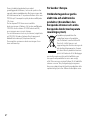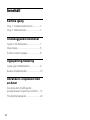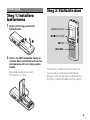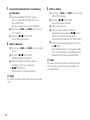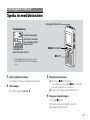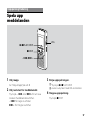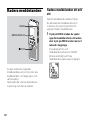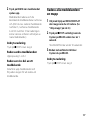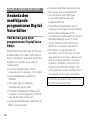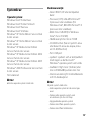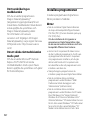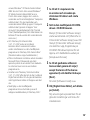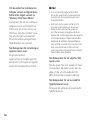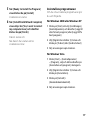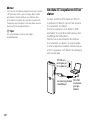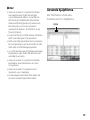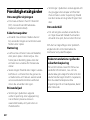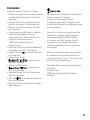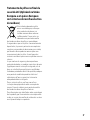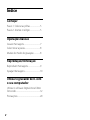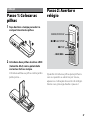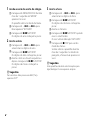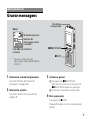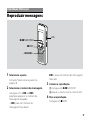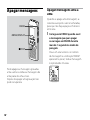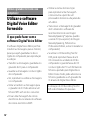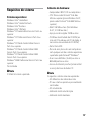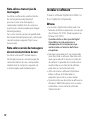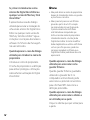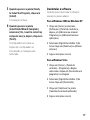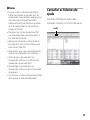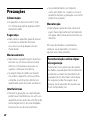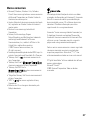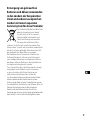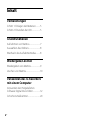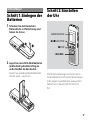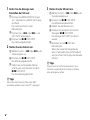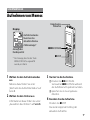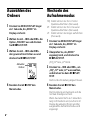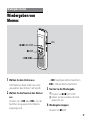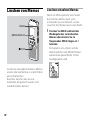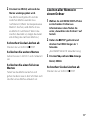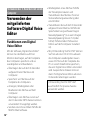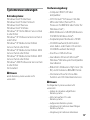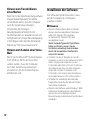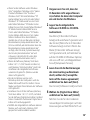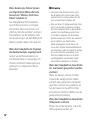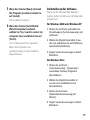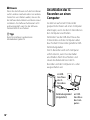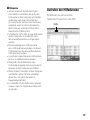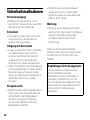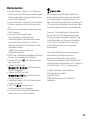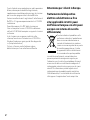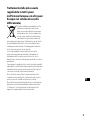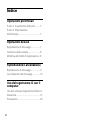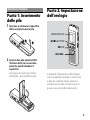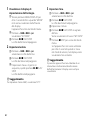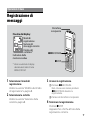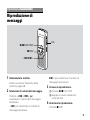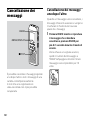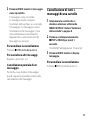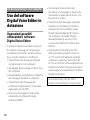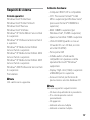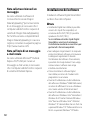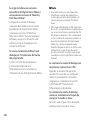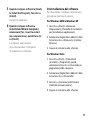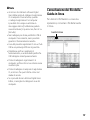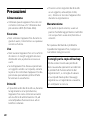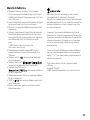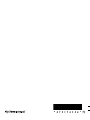Sidan laddas...

ICD-P520 QSG SE 3-700-180-21 (1)
2
SE
Denna Snabbstartguide beskriver endast
grundläggande funktioner, t ex hur du spelar in eller
upp och raderar meddelanden. Bruksanvisningen där
alla funktionerna hos IC-inspelaren förklaras nns som
PDF-ler på 15 europeiska språk på den medföljande
CD-skivan.
Du kan kopiera PDF-lerna som innehåller
bruksanvisningen till datorn. Sätt in den medföljande
CD-ROM-skivan i datorns CD-ROM-enhet och följ
anvisningarna som visas på skärmen.
Om instruktionerna inte visas på skärmen, högerklicka
på CD-ROM i Windows Explorer för att öppna, och
dubbelklicka sedan på [SetupLauncher.exe].
Den engelska versionen av bruksanvisningen nns
även som broschyr.
För kunder i Europa
Omhändertagande av gamla
elektriska och elektroniska
produkter (Användbar i den
Europeiska Unionen och andra
Europeiska länder med separata
insamlingssystem)
Symbolen på produkten eller
emballaget anger att produkten
inte får hanteras som hushållsavfall.
Den skall i stället lämnas in på
uppsamlingsplats för återvinning av el-
och elektronikkomponenter. Genom
att säkerställa att produkten hanteras
på rätt sätt bidrar du till att förebygga
eventuella negativa miljö- och hälsoeekter som
kan uppstå om produkten kasseras som vanligt
avfall. Återvinning av material hjälper till att bibehålla
naturens resurser. För ytterligare upplysningar om
återvinning bör du kontakta lokala myndigheter eller
sophämtningstjänst eller aären där du köpte varan.

ICD-P520 QSG SE 3-700-180-21 (1)
3
SE
Avfallsinstruktion rörande
förbrukade batterier (gäller i EU
och andra europiska länder med
separata insamlingssystem)
Denna symbol på batteriet eller på
förpackningen betyder att batteriet
inte skall behandlas som vanligt
hushållsavfall. Med att sörja för att
dessa batterier blir kastade på ett
riktigt sätt kommer du att bidra till att
skydda miljön och människors hälsa från potentiella
negativa konsekvenser som annars kunnat blivit
orsakat av felaktig avfallshantering. Återvinning av
materialet vill bidra till att bevara naturens resurser.
När det gäller produkter som av säkerhet, prestanda
eller dataintegritetsskäl kräver permanent anslutning
av ett inbyggt batteri, bör detta batteri bytas av en
auktoriserad servicetekniker.
För att försäkra att batteriet blir behandlat korrekt
skall det levereras till återvinningsstation för elektriska
produkter när det är förbrukat.
För alla andra batterier, vänligen se avsnittet om
hur man tar bort batteriet på ett säkert sätt. Lämna
batteriet på en återvinningsstation för förbrukade
batterier.
För mer detaljerad information rörande korrekt
avfallshantering av denna produkt eller batterier,
vänligen kontakta ditt kommunkontor, din
avfallsstation eller din återförsäljare där du köpt
produkten.

ICD-P520 QSG SE 3-700-180-21 (1)
4
SE
Innehåll
Komma igång
Steg 1: Installera batterierna ...................5
Steg 2: Ställa klockan ...................................5
Grundläggande funktioner
Spela in meddelanden ...............................7
Välja mapp .........................................................8
Ändra inspelningsläge ...............................8
Uppspelning/Radering
Spela upp meddelanden ..........................9
Radera meddelanden .................................10
Använda IC-inspelaren med
en dator
Använda den medföljande
programvaran Digital Voice Editor ......12
Försiktighetsåtgärder ..................................20

ICD-P520 QSG SE 3-700-180-21 (1)
5
SE
Komma igång
Steg 1: Installera
batterierna
1 Skjut och lyft upp locket till
batterifacket.
2 Sätt in två LR03 alkaliska batterier
(storlek AAA), kontrollera att du har
vänt polerna rätt och stäng sedan
locket.
Sätt i båda batterierna med
minuspolen (–) först.
Steg 2: Ställa klockan
MENU/DISPLAY
PLAY/STOP
STOP
– /+
Fönstret för inställning av klockan visas
när du sätter in batterierna för första
gången, eller när du byter ut batterierna
mot nya. I så fall fortsätter du från steg 2.

ICD-P520 QSG SE 3-700-180-21 (1)
6
SE
1 Visa teckenfönstret för inställning
av klockan.
Tryck på MENU/DISPLAY under
minst 1 sekund tills ”MODE” visas i
teckenfönstret.
Enheten växlar över till menyläget.
Tryck på – eller + för att visa
”SET DATE”.
Tryck på PLAY/STOP.
Årtalssirorna blinkar.
2 Ställ in datum.
Tryck på – eller + för att välja
årtal.
Tryck på PLAY/STOP.
Månadssirorna blinkar.
Ställ in månad och dag, i denna
ordning, och tryck sedan på
PLAY/STOP.
Sirorna för timmarna blinkar.
Tips!
Du ställer in datum på år 2007 genom att välja
”07Y”.
3 Ställ in tiden.
Tryck på – eller + för att välja
siror för timmen.
Tryck på PLAY/STOP.
Minutvisningen blinkar.
Ställ in minuterna.
Om du ställer klockan efter en
tidssignal trycker du på PLAY/
STOP när du hör tidssignalen.
Teckenfönstret återgår till ”SET DATE”.
Lämna menyläget genom att trycka
på STOP.
Om enheten lämnas oanvänd under
mer än 3 sekunder i stoppläget visar
teckenfönstret den aktuella tiden.
Tips!
Den här enheten har ingen strömbrytare för
att slå av/på systemet med. Teckenfönstret
visas hela tiden.

ICD-P520 QSG SE 3-700-180-21 (1)
7
SE
Grundläggande funktioner
Spela in meddelanden
Teckenfönster
Inspelningsläge
Aktuellt nummer
för meddelandet
Räkneverk*
Indikator för
återstående minne
* Teckenfönstret, som du valde
med MENU/DISPLAY-knappen,
visas.
Inbyggd mikrofon
REC/PAUSE
STOP
1 Välj inspelningsläge.
Se ”Ändra inspelningsläge” på sid. 8.
2 Välj mapp.
Se ”Välja mapp” på sid. 8.på sid. 8.
3 Börja inspelningen.
Tryck på REC/PAUSE.
Du behöver inte hålla REC/PAUSE
intryckt medan du spelar in.
Prata i den inbyggda mikrofonen.
4 Stoppa inspelningen.
Tryck på STOP.
Enheten stannar i början av den
aktuella inspelningen.

ICD-P520 QSG SE 3-700-180-21 (1)
8
SE
Välja mapp
1 Tryck på MENU/DISPLAY under
minst 1 sekund tills ”MODE” visas i
teckenfönstret.
2 Tryck på – eller + för att
välja ”FOLDER” och tryck sedan på
PLAY/STOP.
3 Välj önskad mapp genom att trycka
på – eller + och tryck sedan
på PLAY/STOP.
Aktuell mapp
4 Gå ur menyläget genom att trycka
på STOP.
Ändra
inspelningsläge
HQ: Du kan spela in med hög ljudkvalitet
(ljudet i mono).
SP: Inspelning med högre ljudkvalitet
(ljudet i mono).
LP: Längre inspelningstid (ljudet i mono).
1 Tryck på MENU/DISPLAY under
minst 1 sekund tills ”MODE” visas i
teckenfönstret.
2 Se till att ”MODE” visas och tryck
sedan på PLAY/STOP.
”HQ (eller SP, LP)” blinkar.
3 Välj ”HQ”, ”SP” eller ”LP” genom att
trycka på – eller + och tryck
sedan på PLAY/ STOP.
Därmed är inställningen klar.
4 Gå ur menyläget genom att trycka
på STOP.
Inställningen aktiveras och
teckenfönstret återgår till normal
visning.
Om enheten lämnas oanvänd under
mer än 3 sekunder visar teckenfönstret
den aktuella tiden och det aktuella
inspelningsläget.

ICD-P520 QSG SE 3-700-180-21 (1)
9
SE
Uppspelning/Radering
Spela upp
meddelanden
PLAY/STOP
STOP
– /+
VOL
1 Välj mapp.
Se ”Välja mapp” på sid. 8.
2 Välj nummer för meddelandet.
Tryck på – eller + för att visa
önskat meddelandenummer.
– : för lägre nummer
+: för högre nummer
3 Börja uppspelningen.
Tryck på PLAY/STOP.
Justera volymen med VOL-kontrollen.
4 Stoppa uppspelning.
Tryck på STOP.

ICD-P520 QSG SE 3-700-180-21 (1)
10
SE
Radera meddelanden
ERASE
MENU/DISPLAY
STOP
Du kan radera de inspelade
meddelandena ett och ett, eller alla
meddelanden i en mapp på en och
samma gång.
Tänk på att du inte kan återställa en
inspelning som du har raderat.
Radera meddelanden ett och
ett
När ett meddelande raderats, yttas
de återstående meddelandena och
numreras om så att inget tomrum
uppstår mellan meddelanden.
1 Tryck på ERASE medan du spelar
upp det meddelande du vill radera,
eller tryck på ERASE under mer än 1
sekund i stoppläge.
En ljudsignal hörs och
meddelandenumret och ”ERASE”
blinkar samtidigt som hela
meddelandet spelas upp 10 gånger.

ICD-P520 QSG SE 3-700-180-21 (1)
11
SE
2 Tryck på ERASE när meddelandet
spelas upp.
Meddelandet raderas och de
återstående meddelandena numreras
om. (Om du t.ex. raderar meddelande
nummer 3, numreras meddelande
4 om till nummer 3. När raderingen
är klar stannar enheten vid början av
nästa meddelande.)
Avbryta radering
Tryck på STOP innan steg 2.
Radera andra meddelanden
Upprepa steg 1 och 2.
Radera en viss del av ett
meddelande
Dela först upp meddelandet och
följ sedan stegen för att radera ett
meddelande.
Radera alla meddelanden i
en mapp
1 Välj med hjälp av MENU/DISPLAY
den mapp som du vill radera. (Se
”Välja mapp” på sid. 8.)
2 Tryck på STOP samtidigt som du
trycker på ERASE under mer än 1
sekund.
“ALL ERASE” blinkar under 10 sekunder.
3 Medan teckenfönstret blinkar
trycker du på ERASE.
Avbryta radering
Tryck på STOP innan steg 3.

ICD-P520 QSG SE 3-700-180-21 (1)
12
SE
Använda IC-inspelaren med en dator
Använda den
medföljande
programvaran Digital
Voice Editor
Vad du kan göra med
programvaran Digital Voice
Editor
Med Digital Voice Editor kan du föra över
meddelanden till en dator med hjälp av
datorns bildskärm, spara dem på datorns
hårddisk och därifrån spela upp och
redigera dem.
Överföra meddelanden, som är
inspelade på IC-inspelaren, till en dator.
Spara meddelanden på datorns
hårddisk.
Visa, spela upp och redigera
meddelanden på en dator.
Överföra meddelanden tillbaka till IC-
inspelaren. Du kan lägga till en MP3-l
utan att först konvertera den.
Skicka röstmeddelanden med hjälp av
MAPI e-postprogram.
Använda transkriberingstangenterna
för att spela upp ett meddelande
och transkribera det med hjälp
av en ordbehandlare eller ett
redigeringsfönster.
Transkribera meddelanden från IC-
inspelaren med hjälp av programvaran
Dragon NaturallySpeaking® för
röstigenkänning (förutsätter att Dragon
NaturallySpeaking version 5.0 eller
senare, Preferred eller Professional
Edition nns installerat på datorn).
Med hjälp av programvaran CD
Recording Tool for DVE, kan du spela
upp spår från en CD-skiva i datorns CD-
enhet och spara spår från CD-skivan
till datorns hårddisk i ett format som
Digital Voice Editor kan hantera. Filer
som sparats kan sedan överföras till en
IC-inspelare med Digital Voice Editor.
Du får bara använda CD Recording Tool
for DVE för personligt bruk.

ICD-P520 QSG SE 3-700-180-21 (1)
13
SE
Systemkrav
Operativsystem:
Windows Vista® Home Basic
Windows Vista® Home Premium
Windows Vista® Business
Windows Vista® Ultimate
Windows® XP Home Edition Service Pack
2 eller senare
Windows® XP Home Edition Service Pack
2 eller senare
Windows® XP Media Center Edition
Service Pack 2 eller senare
Windows® XP Media Center Edition 2004
Service Pack 2 eller senare
Windows® XP Media Center Edition 2005
Service Pack 2 eller senare
Windows® 2000 Professional Service Pack
4 eller senare
Förinstallerad
Obs!
64-bitars operativsystem stöds inte.
Maskinvarumiljö:
Dator: IBM PC/AT eller kompatibel
dator
Processor (CPU): 266 MHz Pentium®
II processor eller snabbare (För
Windows Vista®, 800 MHz Pentium® III
processor eller snabbare)
RAM: minst 128 MB (För Windows
Vista®, minst 512 MB)
Hårddiskutrymme: minst 70 MB
CD-ROM-enhet (När en ljud-CD-skiva
eller data-CD-skiva ska skapas, krävs
en CD-R/RW-enhet)
Port: USB-port
Ljudkort: Ljudkort som är kompatibelt
med någon av de Microsoft®
Windows®-operativsystem som stöds
Grakkort: High Color (16 bitar) eller
mer och 800x480 punkter eller mer
Internet-anslutning för röstmeddelande
och CD-databastjänst
Obs!
Följande system stöds inte:
Andra operativsystem än de som anges
ovan
Datorer eller operativsystem som
användaren själv har satt ihop
Uppgraderade operativsystem
Datorer med flera operativsystem
Datorer med flera bildskärmar

ICD-P520 QSG SE 3-700-180-21 (1)
14
SE
Om transkribering av
meddelanden
Om du använder programvaran
Dragon NaturallySpeaking®
(taligenkänningsprogramvara) för att
transkribera meddelanden måste datorn
också uppfylla de systemkrav som
Dragon NaturallySpeaking ställer.
För information om senaste
versionen och tillgången till Dragon
NaturallySpeaking i varje region hänvisas
till följande sida: http://www.nuance.
com/
Om att skicka röstmeddelanden
med e-post
Om du använder Microsoft® Outlook
Express 5.0/5.5/6.0 för att skicka
röstmeddelanden med e-post måste
datorn uppfylla de systemkrav som gäller
för Outlook Express.
Installera programvaran
Installera programvaran Digital Voice
Editor på datorns hårddisk.
Obs!
När du installerar Digital Voice Editor kan
du skapa alla kompatibla filtyper förutom
DVF-filer (TRC). (Du kan däremot spela upp
DVF (TRC)-filer.)
Om du installerar de två typerna av
programvaran Digital Voice Editor väljer
du en överskrivande installation så att alla
kompatibla filformat kan hanteras.
Anslut inte IC-inspelaren till datorn innan
du har installerat programvaran. Du får vare
sig koppla bort eller ansluta IC-inspelaren
när programvaran installeras; om du gör
det kan det hända att IC-inspelaren inte
kan identifieras eller att programvaran inte
installeras som den ska.
Stäng alla öppna program innan du
installerar programvaran Digital Voice Editor.
När du installerar eller avinstallerar
programvaran under Windows® 2000
Professional måste du logga in som
”Administrator” (Administratör).
När du installerar eller avinstallerar
programvaran under Windows Vista® Home
Basic/Windows Vista® Home Premium/
Windows Vista® Business/Windows Vista®
Ultimate/Windows® XP Home Edition Service
Pack 2 eller senare/Windows® XP Professional
Service Pack 2 eller senare/Windows® XP
Media Center Edition Service Pack 2 eller

ICD-P520 QSG SE 3-700-180-22 (1)
15
SE
senare/Windows® XP Media Center Edition
2004 Service Pack 2 eller senare/Windows®
XP Media Center Edition 2005 Service
Pack 2 eller senare, loggar du in som en
användare som har behörigheten ”Computer
administrator”. (Du kan kontrollera om
användarnamnet tillhör gruppen ”Computer
administrator” genom att öppna ”User
Accounts” (Användarkonton) från ”Control
Panel” (Kontrollpanelen). Den information du
behöver finner du under det användarnamn
som visas.)
Om ”Memory Stick Voice Editor
1.0/1.1/1.2/2.0” redan är installerat
kommer det att automatiskt raderas
under installationen av den medföljande
programvaran ”Memory Stick Voice Editor”.
(Däremot raderas inga meddelanden.)
Efter installationen installeras också modulen
Microsoft DirectX beroende på vilket
operativsystem du använder. Den modulen
tas inte bort även om du avinstallerar
programvaran.
Installera inte ”Memory Stick Voice Editor
1.0/1.1/1.2/2.0” efter det att du har installerat
Digital Voice Editor. Om du gör det kommer
inte Digital Voice Editor att fungera som det
ska.
Med hjälp av den medföljande
programvaran kan du både spara och
redigera meddelanden på ”Memory Stick”.
1 Se till att IC-inspelaren inte
är ansluten och slå sedan på
strömmen till datorn och starta
Windows.
2 Sätt in den medföljande CD-ROM-
skivan i CD-ROM-läsaren.
Menyn [IC Recorder Software Setup]
startar automatiskt och [Welcome to
IC Recorder Software Setup] visas. Om
menyn [IC Recorder Software Setup]
inte kommer upp, högerklicka på
CD-ROM i Windows Explorer för att
öppna, och dubbelklicka sedan på
[SetupLauncher.exe].
3 Se till att godkänna villkoren i
licensavtalet genom att välja [I
accept the terms of the license
agreement] och därefter klicka på
[Next].
Fönstret [Software Install] visas.
4 Välj [Digital Voice Editor], och klicka
på [Install].
Följ anvisningarna på skärmen för att
göra det inställningar som krävs för
installationen.

ICD-P520 QSG SE 3-700-180-21 (1)
16
SE
Om du redan har installerat en
tidigare version av Digital Voice
Editor eller någon version av
”Memory Stick Voice Editor”
Dialogrutan för att avinstallera en
tidigare version av Digital Voice
Editor eller en annan version av
”Memory Stick Voice Editor” visas.
Följ anvisningarna på skärmen
för att avinstallera programmet.
Meddelanden tas inte bort.
När dialogrutan för inmatning av
ägarens namn visas
Ange ägarnamnet.
Ägarnamnet är inställningen för
rättigheter och begränsningar för
användning Digital Voice Editor.
Obs!
Du kan inte ändra ägarnamnet efter
att du har angett det. Du bör anteckna
namnet och spara anteckningen som
framtida referens.
En fil som du har spelat in från en CD-
skiva kan inte hanteras på en annan
dator än den som den har spelats in
på. Filhanteringen är begränsad till de
datorer där samma ägarnamn har angetts
vid installationen av Digital Voice Editor.
Vid försök till otillåten datamodifiering,
eller om filen används till annat än privat
bruk, kan det hända att filen inte kan
spelas upp eller att programvaran Digital
Voice Editor slutar fungera.
När dialogrutan för att välja hur ler
sparas visas
När du sparar ler som spelats in med
IC-inspelaren på datorn ovan, kan du
välja om du vill omvandla dem till
MP3-format. Välj önskad inställning.
När dialogrutan för val av språk för
hjälpfunktionen visas
Klicka på det språk du vill använda för
hjälpfunktionen.

ICD-P520 QSG SE 3-700-180-21 (1)
17
SE
5 När [Ready to Install the Program]
visas klickar du på [Install].
Installationen startar.
6 När [InstallShield Wizard Complete]
visas väljer du [Yes, I want to restart
my computer now] och därefter
klickar du på [Finish].
Datorn startar om.
När datorn har startats om är
installationen klar.
Avinstallera programvaran
Om du vill avinstallera programvaran gör
du som följande.
För Windows 2000 eller Windows XP
1 Klicka på [Start] och välj [Inställningar],
[Kontrollpanelen] och därefter [Lägg till
eller Ta bort program] eller [Lägg till/Ta
bort program].
2 Välj [Digital Voice Editor 3] i listan och
klicka på [Ta bort] eller [Ändra/ta bort].
3 Följ anvisningarna på skärmen.
För Windows Vista
1 Klicka [Start] – [Kontrollpanelen]
– [Program], välj och klicka därefter på
[Avinstallera ett program] i kategorin.
2 Välj [Digital Voice Editor 3] i listan och
klicka på [Avinstallera].
3 Klicka på [Fortsätt] i
[Användarkontokontroll].
4 Följ anvisningarna på skärmen.

ICD-P520 QSG SE 3-700-180-21 (1)
18
SE
Obs!
Om du har installerat programvaran och sedan
vill flytta den till en annan mapp eller enhet
på datorn, måste du först avinstallera den
och sedan installera den på den nya platsen.
Programvaran fungerar inte som den ska om
du bara flyttar programfilerna.
Tips!
En avinstallation raderar inte några
meddelanden.
Ansluta IC-inspelaren till en
dator
Du kan överföra informationen från IC-
inspelaren till datorn genom att ansluta
IC-inspelaren till datorn.
Anslut IC-spelarens och datorns USB-
kontakter till varandra med hjälp av den
medföljande USB-kabeln.
När du har anslutit kabeln identieras
IC-inspelaren av datorn. Du kan koppla
in eller koppla bort kabeln oberoende av
om IC-inspelaren och datorn är påslagna
eller avstängda.
Till USB-ans-
lutningen på
IC-inspelaren
Till USB-
anslutnin-
gen på
datorn
Anslutningskabel
(medföljer)

ICD-P520 QSG SE 3-700-180-21 (1)
19
SE
Obs!
Innan du ansluter IC-inspelaren till datorn
ska programvaran Digital Voice Editor
vara installerad på datorn. I annat fall kan
det hända att meddelandet [Found New
Hardware Wizard] (guiden Ny maskinvara)
eller liknande visas när du ansluter IC-
inspelaren till datorn. I så fall klickar du på
[Cancel] (Avbryt).
Anslut inte fler än två USB-enheter till datorn.
Felfri användning kan inte garanteras.
Felfri användning med den här IC-inspelaren
kan inte garanteras om du använder en USB-
hubb eller en USB-förlängningskabel.
I vissa fall kan det uppstå funktionsstörningar
beroende på vilka andra USB-enheter som
samtidigt är anslutna.
Innan du ansluter IC-inspelaren till datorn
kontrollerar du om batterierna är isatta i
IC-inspelaren.
Innan du ansluter IC-inspelaren ska IC-
inspelaren vara i stoppläge.
Du bör koppla bort kabeln från datorn när
du inte använder Digital Voice Editor.
Använda hjälplerna
Mer information om de olika
funktionerna nns i hjälplerna.
Hjälp

ICD-P520 QSG SE 3-700-180-21 (1)
20
SE
Försiktighetsåtgärder
Om energiförsörjningen
Driv bara enheten med 3 V likström
(DC). Använd två LR03 alkaliska
batterier (storlek AAA).
Säkerhetsaspekter
Använd inte enheten medan du kör
bil, använder något annat motoriserat
fordon eller cyklar.
Hantering
Lämna inte enheten nära värmekällor,
eller på en plats i direkt solljus. Inte
heller på en dammig plats eller där
enheten kan utsättas för mekaniska
stötar.
Skulle något föremål eller någon vätska
komma in i enheten bör du genast ta
ur batterierna och låta en auktoriserad
serviceverkstad kontrollera enheten
innan du använder den igen.
Störande ljud
Störningar i ljudet kan uppstå
under inspelning eller uppspelning
när enheten placeras nära en
växelströmskälla, ett lysrör eller en
mobiltelefon.
Störningar i ljudet kan också uppstå om
du gnuggar eller skrapar ett föremål
mot enheten under inspelning. Ibland
kan det räcka att du gnider ngret mot
den.
Om underhåll
För att rengöra utsidan använder du
en mjuk trasa lätt fuktad med vatten.
Använd inte sprit, bensin eller thinner.
Om du har några frågor eller problem
angående din enhet kontaktar du
närmaste Sony-återförsäljare.
Rekommendationer gällande
säkerhetskopiering
För att minimera risken för förlust av
värdefull information, t.ex. om du
skulle råka göra något fel eller om det
skulle hända något med IC-inspelaren,
bör du säkerhetskopiera dina
inspelningar till en bandspelare, dator
eller liknande.

ICD-P520 QSG SE 3-700-180-21 (1)
21
SE
Varumärken
Microsoft, Windows, Windows Vista, Outlook,
DirectX är registrerade varumärken eller varumärken
som tillhör Microsoft Corporation i USA och/eller
andra länder.
Apple och Macintosh är varumärken som tillhör
Apple Inc., registrerade i USA och andra länder.
Pentium är ett registrerat varumärke som tillhör
Intel Corporation.
NaturallySpeaking, and RealSpeak are trademarks
and/or registered trademarks of Nuance
Communications, Inc., and/or its aliates in the
United States and/or other countries.
© 2007 Nuance Communications, Inc.
All rights reserved.
MPEG Layer-3-teknik och patent för ljudkodning är
licensierade av Fraunhofer IIS och Thomson.
”Memory Stick” och är varumärken som tillhör
Sony Corporation.
”Memory Stick Duo” och
är varumärken som
tillhör Sony Corporation.
”Memory Stick PRO Duo” och
är varumärken som
tillhör Sony Corporation.
”MagicGate Memory Stick” är ett varumärke som
tillhör Sony Corporation.
”LPEC” och är registrerade varumärken som
tillhör Sony Corporation.
Patent från USA och andra länder är licensierade av
Dolby Laboratories.
Music Identication Technology och tillhörande data
levereras av Gracenote®. Gracenote
MusicID är industristandarden för digital
musikidentiering för både CD-skivor och enstaka
musikler. Mer information nns på följande hemsida:
www.gracenote.com
Gracenote® är ett registrerat varumärke som tillhör
Gracenote, Inc. Gracenote-logon och logotypen
Gracenote och logon ”Powered by Gracenote”
är varumärken som tillhör Gracenote. Om du vill
använda tjänster från Gracenote nner du mer
information på följande hemsida: www.gracenote.
com/corporate
Alla andra varumärken och registrerade varumärken
är varumärken eller registrerade varumärken som
tillhör respektive ägare. ”™” och ”®” är inte utsatta i varje
enskilt fall i den här handledningen.
”Digital Voice Editor” använder programvarumoduler
enligt nedan:
Microsoft® DirectX®
©2001 Microsoft Corporation. Alla rättigheter
förbehållna.
Sidan laddas...
Sidan laddas...
Sidan laddas...
Sidan laddas...
Sidan laddas...
Sidan laddas...
Sidan laddas...
Sidan laddas...
Sidan laddas...
Sidan laddas...
Sidan laddas...
Sidan laddas...
Sidan laddas...
Sidan laddas...
Sidan laddas...
Sidan laddas...
Sidan laddas...
Sidan laddas...
Sidan laddas...
Sidan laddas...
Sidan laddas...
Sidan laddas...
Sidan laddas...
Sidan laddas...
Sidan laddas...
Sidan laddas...
Sidan laddas...
Sidan laddas...
Sidan laddas...
Sidan laddas...
Sidan laddas...
Sidan laddas...
Sidan laddas...
Sidan laddas...
Sidan laddas...
Sidan laddas...
Sidan laddas...
Sidan laddas...
Sidan laddas...
Sidan laddas...
Sidan laddas...
Sidan laddas...
Sidan laddas...
Sidan laddas...
Sidan laddas...
Sidan laddas...
Sidan laddas...
Sidan laddas...
Sidan laddas...
Sidan laddas...
Sidan laddas...
Sidan laddas...
Sidan laddas...
Sidan laddas...
Sidan laddas...
Sidan laddas...
Sidan laddas...
Sidan laddas...
Sidan laddas...
Sidan laddas...
Sidan laddas...
Sidan laddas...
Sidan laddas...
-
 1
1
-
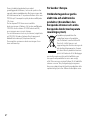 2
2
-
 3
3
-
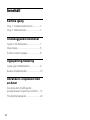 4
4
-
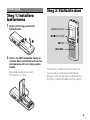 5
5
-
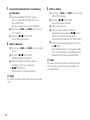 6
6
-
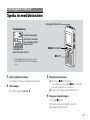 7
7
-
 8
8
-
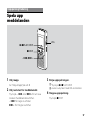 9
9
-
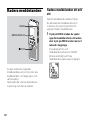 10
10
-
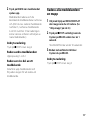 11
11
-
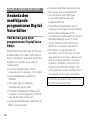 12
12
-
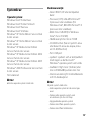 13
13
-
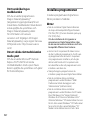 14
14
-
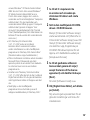 15
15
-
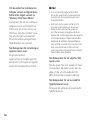 16
16
-
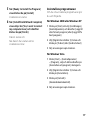 17
17
-
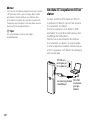 18
18
-
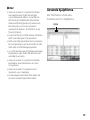 19
19
-
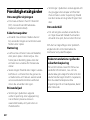 20
20
-
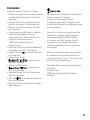 21
21
-
 22
22
-
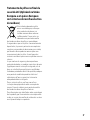 23
23
-
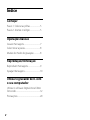 24
24
-
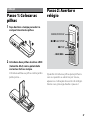 25
25
-
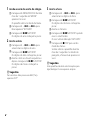 26
26
-
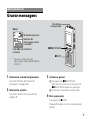 27
27
-
 28
28
-
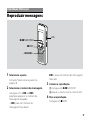 29
29
-
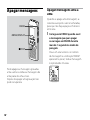 30
30
-
 31
31
-
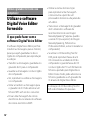 32
32
-
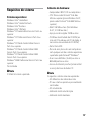 33
33
-
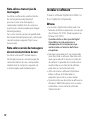 34
34
-
 35
35
-
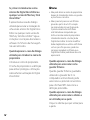 36
36
-
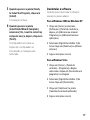 37
37
-
 38
38
-
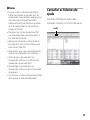 39
39
-
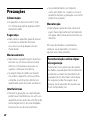 40
40
-
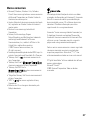 41
41
-
 42
42
-
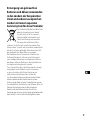 43
43
-
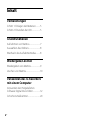 44
44
-
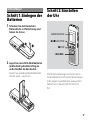 45
45
-
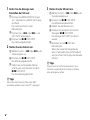 46
46
-
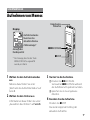 47
47
-
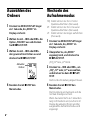 48
48
-
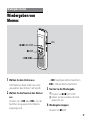 49
49
-
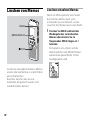 50
50
-
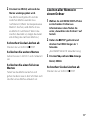 51
51
-
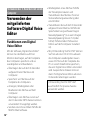 52
52
-
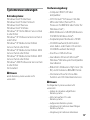 53
53
-
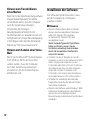 54
54
-
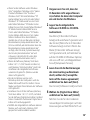 55
55
-
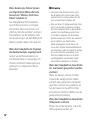 56
56
-
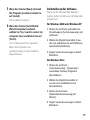 57
57
-
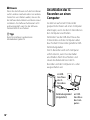 58
58
-
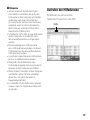 59
59
-
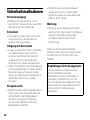 60
60
-
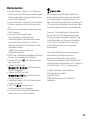 61
61
-
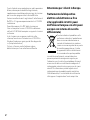 62
62
-
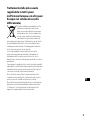 63
63
-
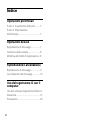 64
64
-
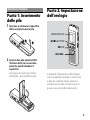 65
65
-
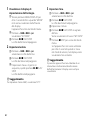 66
66
-
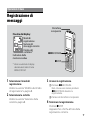 67
67
-
 68
68
-
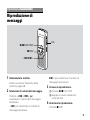 69
69
-
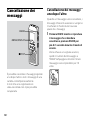 70
70
-
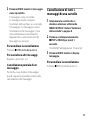 71
71
-
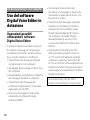 72
72
-
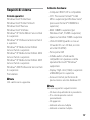 73
73
-
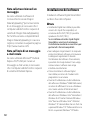 74
74
-
 75
75
-
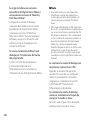 76
76
-
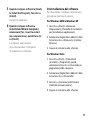 77
77
-
 78
78
-
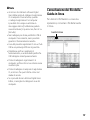 79
79
-
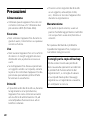 80
80
-
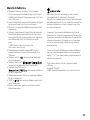 81
81
-
 82
82
-
 83
83
-
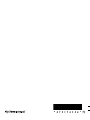 84
84
på andra språk
- italiano: Sony ICD-P520 Manuale del proprietario
- Deutsch: Sony ICD-P520 Bedienungsanleitung
- português: Sony ICD-P520 Manual do proprietário